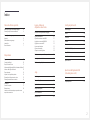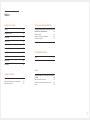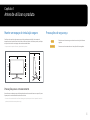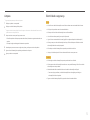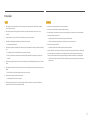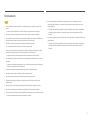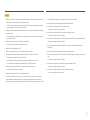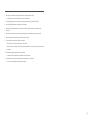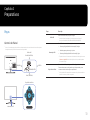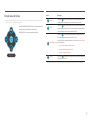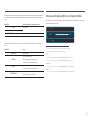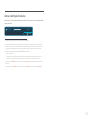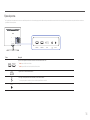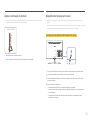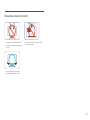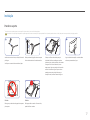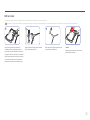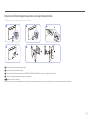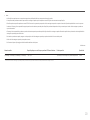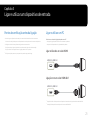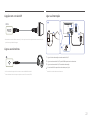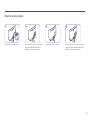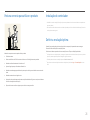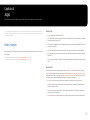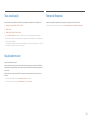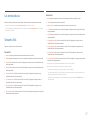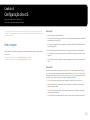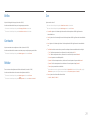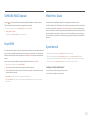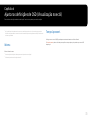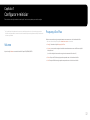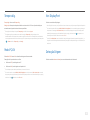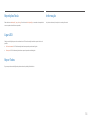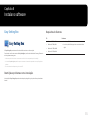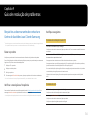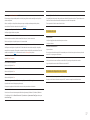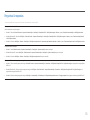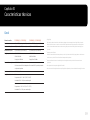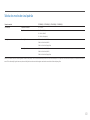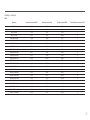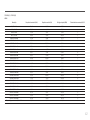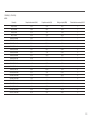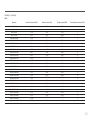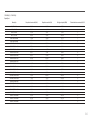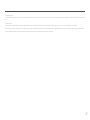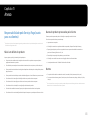Samsung C27JG50QQU Manual do usuário
- Categoria
- TVs
- Tipo
- Manual do usuário

MANUAL DO UTILIZADOR
C*JG5*
Monitor para jogos
A cor e o aspecto podem diferir consoante o produto e as especificações estão sujeitas a alterações sem aviso prévio para
melhorar o desempenho.
O conteúdo deste manual está sujeito a alterações, sem aviso prévio, com vista a melhorar a qualidade.
© Samsung Electronics
A Samsung Electronics detém os direitos de autor deste manual.
É proibida a utilização ou a reprodução de parte ou da totalidade deste manual sem a autorização da Samsung Electronics.
Outras marcas comerciais além da Samsung Electronics pertencem aos respetivos proprietários.
Pode ser cobrada uma taxa administrativa nas seguintes situações:
(a) Se solicitar a assistência de um técnico mas o produto não tiver qualquer defeito (i.e., se não tiver lido o manual do
utilizador).
(b) Se levar o aparelho a um centro de reparação mas não for detetado qualquer defeito no mesmo (i.e., se não tiver lido o
manual do utilizador).
Será informado do montante da taxa administrativa antes da visita de um técnico.

2
Índice
Antes de utilizar o produto
Manter um espaço de instalação seguro 4
Precauções para o armazenamento 4
Precauções de segurança 4
Limpeza 5
Electricidade e segurança 5
Instalação 6
Funcionamento 7
Preparativos
Peças 10
Controlo do Painel 10
Função Guia de Teclas 11
Alterar as definições de Brilho, Contraste e Nitidez 12
Alterar a definição de Volume 13
Tipos de portas 14
Ajustar a inclinação do produto 15
Dispositivo de bloqueio anti-roubo 15
Precauções ao deslocar o monitor 16
Instalação 17
Prender o suporte 17
Retirar a base 18
Instalar um kit de montagem na parede ou um
suporte de secretária 19
Ligar e utilizar um
dispositivo de entrada
Pontos de verificação antes da ligação 21
Ligar e utilizar um PC 21
Ligar utilizando um cabo HDMI 21
Ligação com um cabo HDMI-DVI 21
Ligação com um cabo DP 22
Ligar a auscultadores 22
Ligar a alimentação 22
Organizar os cabos ligados 23
Postura correcta para utilizar o produto 24
Instalação do controlador 24
Definir a resolução óptima 24
Jogo
Modo Imagem 25
Taxa atualização 26
Equalizador escuro 26
Tempo de Resposta 26
Lat. entrada baixa 27
Tamanho Ecrã 27
Configuração do ecrã
Modo Imagem 28
Brilho 29
Contraste 29
Nitidez 29
Cor 29
SAMSUNG MAGIC Upscale 30
Nv.pr.HDMI 30
Modo Protc. Ocular 30
Ajuste de ecrã 30
Ajustar as definições de OSD
(Visualização no ecrã)
Idioma 31
Tempo Apresent. 31

3
Índice
Configurar e reiniciar
Volume 32
Poupança Eco Plus 32
Tempor.dslg. 33
Modo PC/AV 33
Ver. DisplayPort 33
Detecção Origem 33
Repetições Tecla 34
Ligar LED 34
Repor Todos 34
Informação 34
Instalar o software
Easy Setting Box 35
Restrições e problemas com a instalação 35
Requisitos do Sistema 35
Guia de resolução de problemas
Requisitos a observar antes de contactar o Centro de
Assistência ao Cliente Samsung 36
Testar o produto 36
Verificar a resolução e a frequência 36
Verifique o seguinte. 36
Perguntas & respostas 38
Características técnicas
Geral 39
Tabela dos modos de sinal padrão 40
Anexo
Responsabilidade pelo Serviço Pago (custo para os
clientes) 48
Não é um defeito do produto 48
Danos do produto provocados pelo cliente 48
Outros 48

4
Manter um espaço de instalação seguro
Certifique-se de que deixa algum espaço em volta do produto para ventilação. Um aumento da
temperatura interna poderá causar um incêndio e danificar o produto. Ao instalar o produto, certifique-
se de que deixa tanto ou mais espaço conforme demonstrado abaixo.
―
O aspecto exterior pode ser diferente, dependendo do produto.
10 cm
10 cm
10 cm 10 cm
10 cm
Precauções para o armazenamento
Os modelos com acabamento super brilhante podem desenvolver manchas brancas na superfície, caso
fiquem perto de um humidificador de ondas ultra-sónicas.
―
Contacte o Centro de Assistência ao Cliente Samsung mais próximo para solicitar a limpeza do interior do
produto (será cobrada uma taxa pelo serviço).
Precauções de segurança
Aviso
Poderão ocorrer ferimentos graves ou fatais se as instruções não forem
seguidas.
Cuidado
Podem ocorrer danos materiais se as instruções não forem seguidas.
Antes de utilizar o produto
Capítulo 1

5
Limpeza
―
Siga os seguintes passos para efectuar a limpeza.
1
Desligue o produto e o computador.
2
Desligue o cabo de alimentação do produto.
―
Segure o cabo de alimentação pela ficha e não toque no cabo com as mãos molhadas. Caso contrário,
poderá ocorrer um choque eléctrico.
3
Limpe o monitor com um pano limpo, suave e seco.
‒ Não utilize produtos de limpeza que contenham álcool, solventes ou agentes tensioactivos no
monitor.
‒ Não vaporize água ou detergente directamente no produto.
4
Humedeça um pano suave e seco em água e torça bem, para limpar o exterior do produto.
5
Ligue o cabo de alimentação ao produto, quando terminar a limpeza.
6
Ligue o produto e o computador.
Electricidade e segurança
Aviso
• Não utilize um cabo de alimentação ou uma ficha com danos nem uma tomada eléctrica frouxa.
• Não ligue vários produtos numa única tomada eléctrica.
• Não toque na ficha do cabo de alimentação com as mãos molhadas.
• Insira a ficha o máximo possível, para que não fique solta.
• Ligue a ficha a uma tomada eléctrica com ligação à terra (apenas dispositivos isolados tipo 1).
• Não torça nem puxe o cabo de alimentação com força. Tenha cuidado para não deixar o cabo de
alimentação debaixo de um objecto pesado.
• Não coloque o cabo de alimentação nem o produto perto de fontes de calor.
• Limpe o pó à volta dos pinos da ficha ou da tomada eléctrica com um pano seco.
Cuidado
• Não desligue o cabo de alimentação enquanto o produto está a ser utilizado.
• Utilize apenas o cabo de alimentação fornecido com o seu produto Samsung. Não utilize o cabo de
alimentação com outros produtos.
• Mantenha desobstruída a tomada eléctrica onde o cabo de alimentação está ligado.
‒ Caso ocorra algum problema, o cabo de alimentação deve ser desligado, para desligar a
alimentação eléctrica do produto.
• Segure o cabo de alimentação pela ficha, quando o retirar da tomada eléctrica.

6
Aviso
• Não coloque velas, repelentes de insectos ou cigarros em cima do produto. Não instale o produto
perto de fontes de calor.
• Não utilize o produto em espaços mal ventilados, tais como numa estante para livros ou num
armário.
• Instale o produto a, pelo menos, 10 cm da parede, para permitir a ventilação.
• Mantenha a embalagem de plástico fora do alcance das crianças.
‒ As crianças podem sufocar.
• Não instale o produto numa superfície instável ou que vibre (prateleira insegura, superfície inclinada,
etc.).
‒ O produto pode cair e ficar danificado e/ou provocar ferimentos.
‒ Utilizar o produto numa área com demasiada vibração pode danificar o produto ou provocar um
incêndio.
• Não instale o produto num veículo ou num local exposto a pó, humidade (gotas de água, etc.), óleo ou
fumo.
• Não exponha o produto à luz directa do sol ao calor nem o coloque perto de objecto quente, como um
fogão.
‒ Poderá reduzir a vida útil do produto ou provocar um incêndio.
• Não instale o produto ao alcance das crianças.
‒ O produto poderá cair e ferir as crianças.
• Os óleos alimentares, como o óleo de soja, podem danificar ou deformar o produto. Não instale o
produto numa cozinha ou perto de uma bancada.
Cuidado
• Não deixe cair o produto durante a sua movimentação.
• Não pouse o produto sobre a sua extremidade dianteira.
• Quando instalar o produto num armário ou numa prateleira, certifique-se de que a extremidade
dianteira da base não sobressai.
‒ O produto pode cair e ficar danificado e/ou provocar ferimentos.
‒ Instale o produto apenas em armários e prateleiras com o tamanho certo.
• Pouse o produto com cuidado.
‒ O produto pode ficar danificado ou poderão ocorrer ferimentos.
• Instalar o produto num local pouco habitual (um local exposto a muitas poeiras finas, substâncias
químicas, temperaturas extremas ou muita humidade, ou num local onde o produto teria que
funcionar continuamente durante longos períodos) pode afetar seriamente o seu desempenho.
‒ Consulte o Centro de Assistência a Clientes da Samsung, caso pretenda instalar o produto num
desses locais.
Instalação

7
Aviso
• Existe tensão alta no interior do produto. Nunca desmonte, repare ou modifique o produto você
mesmo.
‒ Contacte o Centro de Assistência ao Cliente Samsung, para que efectuem as reparações.
• Para mover o produto, desligue primeiro todos os cabos, incluindo o cabo de alimentação.
• Se o produto fizer um som estranho, cheirar a queimado ou deitar fumo, desligue imediatamente o
cabo de alimentação e contacte o Centro de Assistência ao Cliente Samsung.
• Não deixe que as crianças se pendurem no produto ou subam para cima dele.
‒ As crianças podem sofrer um acidente e ficar feridas com gravidade.
• Se deixar cair o produto ou se a caixa externa ficar danificada, desligue a alimentação e o cabo de
alimentação. Em seguida, contacte o Centro de Assistência ao Cliente Samsung.
‒ Se continuar a utilizar o produto, poderá provocar um incêndio ou um choque eléctrico.
• Não deixe objectos pesados ou coisas de que as crianças gostam (brinquedos, doces, etc.) em cima
do produto.
‒ O produto ou os objectos pesados podem cair, se as crianças tentarem alcançar os brinquedos ou
os doces, o que pode provocar ferimentos graves.
• Durante uma trovoada ou tempestade, desligue o produto e o cabo de alimentação.
• Não deixe cair objectos sobre o produto nem deixe que sofra impactos.
• Não mova o produto, puxando o cabo de alimentação ou qualquer outro cabo.
• Se detectar uma fuga de gás, não toque no produto nem na ficha. Além disso, ventile a área
imediatamente.
• Não levante nem mova o produto puxando pelo cabo de alimentação ou qualquer outro cabo.
• Não utilize nem guarde sprays combustíveis ou substâncias inflamáveis perto do produto.
• Certifique-se de que as aberturas de ventilação não estão obstruídas por panos de mesa ou cortinas.
‒ Um aumento da temperatura interna pode provocar um incêndio.
• Não introduza objectos metálicos (agulhas, moedas, ganchos, etc.) ou objectos facilmente
inflamáveis (papel, fósforos, etc.) no produto (através das aberturas de ventilação ou portas de
entrada/saída, etc.).
‒ Certifique-se de que desliga o produto e o cabo de alimentação, caso entre água ou substâncias
estranhas para dentro do produto. Em seguida, contacte o Centro de Assistência ao Cliente
Samsung.
• Não coloque objectos que contenham líquido (vasos, potes, garrafas, etc.) ou objectos metálicos em
cima do produto.
‒ Certifique-se de que desliga o produto e o cabo de alimentação, caso entre água ou substâncias
estranhas para dentro do produto. Em seguida, contacte o Centro de Assistência ao Cliente
Samsung.
Funcionamento

8
Cuidado
• Se deixar o ecrã fixo numa imagem estática durante um longo período de tempo pode provocar uma
queimadura com efeito de pós-imagem ou defeitos nos pixels.
‒ Se não for utilizar o produto durante um longo período, active o modo de poupança de energia ou
uma protecção de ecrã com imagens em movimento.
• Desligue o cabo de alimentação da tomada eléctrica, se não for utilizar o produto durante um longo
período (férias, etc.).
‒ A acumulação de pó, juntamente com o calor, pode provocar um incêndio, um choque eléctrico ou
fugas de electricidade.
• Utilize o produto com a resolução e frequência recomendadas.
‒ Caso contrário, poderá desenvolver problemas de visão.
• Não junte os transformadores de CA/CC.
• Retire o transformador de CA/CC do saco de plástico, antes de o utilizar.
• Não permita que entre água no transformador de CA/CC ou que o dispositivo se molhe.
‒ Pode provocar um choque eléctrico ou um incêndio.
‒ Evite a utilização do produto no exterior, onde pode ficar exposto a chuva ou neve.
‒ Tenha cuidado para não molhar o transformador de CA/CC quando lava o chão.
• Não coloque o transformador de CA/CC perto de um aparelho de aquecimento.
‒ Caso contrário, poderá ocorrer um incêndio.
• Coloque o transformador de CA/CC numa área bem ventilada.
• Se colocar o transformador de corrente CA/CC com a entrada do cabo virada para cima, água ou
outras substâncias estranhas podem entrar no transformador e provocar uma avaria no mesmo.
Certifique-se de que coloca o transformador de corrente CA/CC bem assente numa mesa ou no chão.
• Insira a ficha de alimentação no transformador de CA/CC até ouvir um estalido.
• Não insira apenas a ficha de alimentação na tomada de alimentação.
• Não utilize um transformador de CA/CC além do fornecido.
‒ Pode provocar choque eléctrico ou incêndio.
• Não insira o transformador de CA/CC na tomada de alimentação no teto.
‒ Pode provocar choque eléctrico ou incêndio.
• Rode a ficha de alimentação de forma a não exceder o intervalo (0 a 90°) no transformador de CA/CC.
‒ Pode provocar choque eléctrico ou incêndio.
• Nunca desmonte a ficha de alimentação após ter sido montada. (Não pode ser separada após a
montagem.)
• Nunca utilize a ficha de alimentação fornecida com outros dispositivos.
• Ao retirar o transformador de CA/CC da tomada de alimentação, segure o corpo deste e puxe-o para
cima.
‒ Pode provocar choque eléctrico ou incêndio.
• Não lhe deixe cair objetos em cima nem bata com o transformador de CA/CC.
‒ Pode provocar choque eléctrico ou incêndio.
• Utilize o transformador de CA/CC após retirar a cobertura de plástico.
‒ Caso contrário, pode ocorrer um incêndio.

9
• Não segure o produto de cabeça para baixo, nem o mova segurando a base.
‒ O produto pode cair e ficar danificado ou provocar ferimentos.
• Ficar demasiado perto do ecrã durante muito tempo, pode provocar problemas de visão.
• Não utilize humidificadores ou fogões perto do produto.
• Descanse os olhos durante mais de 5 minutos ou olhe para objetos distantes por cada hora de
utilização.
• Não toque no ecrã depois do produto estar ligado durante muito tempo, porque estará quente.
• Guarde os pequenos acessórios longe do alcance das crianças.
• Tenha cuidado quando ajustar o ângulo do produto.
‒ Pode ficar com a mão ou os dedos presos e ficar ferido.
‒ Aumentar muito o ângulo de inclinação do produto pode fazer com que o produto caia, provocando
ferimentos.
• Não coloque objectos pesados em cima do produto.
‒ O produto pode ficar danificado ou poderão ocorrer ferimentos.
• Não aumente muito o volume quando utilizar auscultadores ou auriculares.
‒ Ter o som muito alto pode provocar lesões auditivas.

10
Preparativos
Capítulo 2
Peças
Controlo do Painel
―
A cor e a forma das peças pode ser diferente do apresentado. As características técnicas estão sujeitas a
alterações sem aviso prévio de forma a melhorar a qualidade.
Função Guia de Teclas
Alimentação LED
ESQUERDA
Botão JOG
DIREITA
CIMA (TRASEIRA)
BAIXO (DIANTEIRA)
PREMIR(ENTER)
Regres.
Peças Descrição
Botão JOG
Botão multidireccional que ajuda a navegar.
―
O botão JOG está localizado no fundo do centro do ecrã e tem 5
direcções: CIMA/BAIXO/ESQUERDA/DIREITA/PREMIR(ENTER).
Alimentação LED
Este LED indica o estado de energia e funciona como
• Alimentação ligada (Botão de alimentação): Desligar
• Modo de poupança de energia: A piscar
• Alimentação desligada (botão de alimentação): Ligar
―
É possível alterar o funcionamento do indicador de alimentação no menu.
(Sistema → Ligar LED) Devido à variação funcional, os modelos podem
não ter esta função.
Função Guia de Teclas
Prima o botão JOG quando liga o ecrã. A função guia de teclas aparece.
Para aceder ao menu no ecrã quando o guia é apresentado, prima
novamente o botão de direcção correspondente.
―
A função Guia de Teclas pode variar consoante a função ou o modelo do
produto. Consulte o produto em questão.

11
Função Guia de Teclas
―
Para entrar no menu principal ou utilizar outros itens, prima o botão JOG para apresentar a função Guia de
Teclas. Para sair, prima novamente o botão JOG.
Regres.
CIMA/BAIXO/ESQUERDA/DIREITA: mova o item que pretende. A
descrição de cada item aparece ao alterar o foco.
PREMIR(ENTER): o item seleccionado será aplicado.
Ícones Descrição
Menu
Selecciona
ao mover o botão JOG no ecrã da função guia de teclas.
Aparece o OSD (Visualização no ecrã) da função do seu monitor.
Fonte
Seleccione
para alterar o sinal de entrada ao mover o botão JOG no
ecrã da função guia de teclas. Se o sinal de entrada for alterado, aparece
uma mensagem no canto superior esquerdo do ecrã.
Modo Protc. Ocular
Selecciona
ao mover o botão JOG no ecrã da função guia de teclas.
Prima para ativar ou desativar o Modo Protc. Ocular.
Os itens em baixo não estão disponíveis, se a função Modo Protc. Ocular
estiver disponível.
• Jogo → Modo Imagem, Equalizador escuro
• Imagem → Modo Imagem, Brilho, Cor
• Sistema → Poupança Eco Plus
Deslig.
Selecciona
para desligar o monitor ao mover o botão JOG para o ecrã
da função guia de teclas.
―
Devido à variação funcional, as opções da função guia de teclas serão diferentes consoante os modelos.

12
Quando o monitor não apresentar nada (por exemplo, no modo de poupança de energia ou no modo sem
sinal), podem ser utilizadas 2 teclas directas para controlar a fonte e a alimentação, como ilustrado em
baixo.
Botão JOG Modo de poupança de energia/sem sinal
CIMA Alterar fonte
Anterior
PREMIR(ENTER) durante 2 segundos Desligar
Quando o monitor apresentar o menu principal, o botão JOG pode ser utilizado tal como indicado em
baixo.
Botão JOG Ação
CIMA/BAIXO Mover a opção
ESQUERDA
Sair do menu principal.
Fechar a sublista sem guardar o valor.
O valor diminui no controlo de deslize.
DIREITA
Avançar para a profundidade seguinte.
O valor aumenta no controlo de deslize.
PREMIR(ENTER)
Avançar para a profundidade seguinte.
Guardar o valor e fechar a sublista.
Alterar as definições de Brilho, Contraste e Nitidez
Pode ajustar Brilho, Contraste ou Nitidez movendo o botão JOG para cima ou para baixo, caso não seja
apresentado nenhum menu OSD.
Brilho
Contraste
Nitidez
100
―
A imagem apresentada pode ser diferente dependendo do modelo.
―
O brilho predefinido pode variar consoante a região.
Brilho
―
Este menu não está disponível quando o Poupança Eco Plus está activado.
―
Este menu não está disponível quando o Modo Protc. Ocular está activado.
Contraste
―
Este menu não está disponível quando Modo Imagem está no modo Cinema.
Nitidez
―
Este menu não está disponível quando Modo Imagem está no modo Cinema.

13
Alterar a definição de Volume
Pode ajustar Volume movendo o botão JOG para a esquerda ou para a direita, caso não seja apresentado
nenhum menu OSD.
Volume
50
Silêncio
―
A imagem apresentada pode ser diferente dependendo do modelo.
―
Se o áudio de um dispositivo de entrada ligado for de má qualidade, a função Auto Mute no produto pode
silenciar o som ou causar a emissão de áudio instável quando ligar os auscultadores ou altifalantes. Defina
o volume de entrada do dispositivo de entrada para, pelo menos, 20% e controle o volume utilizando o
respetivo controlo (botão JOG para ESQUERDA/DIREITA) no produto.
―
O que é Auto Mute?
Esta função silencia o áudio para melhorar o efeito sonoro quando existe ruído ou quando o sinal de
entrada é fraco, geralmente devido a um problema com o volume de um dispositivo de entrada.
―
Para ativar a função Silêncio, aceda ao ecrã de controlo do Volume e utilize o botão JOG para mover o foco
para baixo.
Para desativar a função Silêncio, aceda ao ecrã de controlo do Volume e aumente ou diminua o Volume.

14
Tipos de portas
―
As funções disponíveis podem variar consoante o modelo do produto. A cor e a forma das peças pode ser diferente do apresentado. As características técnicas estão sujeitas a alterações sem aviso prévio de forma a melhorar a
qualidade. Consulte o produto.
HDMI IN 1 HDMI IN 2 DP IN DC 19V
Porta Descrição
HDMI IN 1 HDMI IN 2
Liga-se a um dispositivo de entrada utilizando um cabo HDMI ou HDMI-DVI.
―
HDMI1 suporta 2560 x 1440 a 30 Hz
―
HDMI2 suporta 2560 x 1440 a 60 Hz/100 Hz/120 Hz/144 Hz
DP IN
Liga-se a um PC através de um cabo DP.
Para ligar a um dispositivo de saída de áudio, tal como auscultadores.
―
O som apenas pode ser ouvido se utilizar o cabo HDMI para HDMI ou o cabo DP.
DC 19V
Liga-se ao transformador de CA/CC.

15
Ajustar a inclinação do produto
―
A cor e a forma das peças pode ser diferente do apresentado. As características técnicas estão sujeitas a
alterações sem aviso prévio de forma a melhorar a qualidade.
-1,5° (±1°) ~ 15° (±2°)
• É possível ajustar a inclinação do monitor.
• Segure na parte inferior do produto e ajuste cuidadosamente a inclinação.
Dispositivo de bloqueio anti-roubo
―
Um dispositivo de bloqueio anti-roubo permite-lhe utilizar o produto em segurança mesmo em locais
públicos.
―
O formato do dispositivo de bloqueio e o método de bloqueio dependem do fabricante. Consulte o manual do
utilizador fornecido com o dispositivo de bloqueio anti-roubo para obter mais informações.
Para bloquear um dispositivo de bloqueio anti-roubo:
1
Prenda o cabo do dispositivo de bloqueio anti-roubo a um objecto pesado, como uma secretária.
2
Passe uma extremidade do cabo através do laço na outra extremidade.
3
Introduza o dispositivo de bloqueio na ranhura para dispositivo de bloqueio anti-roubo na parte
posterior do produto.
4
Bloqueie o dispositivo de bloqueio.
‒ Um dispositivo de bloqueio anti-roubo pode ser adquirido em separado.
‒ Consulte o manual do utilizador fornecido com o dispositivo de bloqueio anti-roubo para obter
mais informações.
‒ Os dispositivos de bloqueio anti-roubo podem ser adquiridos em revendedores de artigos
electrónicos ou na Internet.

16
Precauções ao deslocar o monitor
• Não exerça pressão diretamente no ecrã.
• Não segure o ecrã durante a deslocação do
monitor.
• Não segure o produto de cabeça para baixo
apenas pelo suporte.
• Para o deslocar, segure os cantos ou
extremidades inferiores do monitor.

17
Instalação
Prender o suporte
―
Antes de montar o produto, pouse-o numa superfície plana e estável, com o ecrã virado para baixo.
: O produto é curvo. A aplicação de pressão no produto quando se encontra numa superfície plana pode danificá-lo. Quando o produto estiver no chão, virado para cima ou para baixo, não aplique pressão.
1
2
3 4
Introduza o conector na base, na direcção ilustrada
pela figura.
Verifique se o conector da base está bem ligado.
Rode o parafuso de ligação existente na parte
inferior da base até este ficar totalmente fixo.
Coloque no chão a esferovite de proteção
(almofada) incluída na embalagem e ponha o
produto em cima, virado para baixo, como mostra
a imagem. Se não tiver a esferovite, use um
tapete grosso. Segure a parte de trás do monitor
conforme ilustrado na figura. Empurre a base
montada para a parte principal do corpo, na
direcção da seta, conforme ilustrado na figura.
Ligue o cabo de alimentação e o cabo de dados
conforme apresentado na figura.
Cuidado
Não segure o produto de cabeça para baixo apenas
pelo suporte.
Cuidado
Não faça pressão no monitor. Caso contrário,
poderá danificar o monitor.

18
Retirar a base
―
Antes de retirar o suporte do monitor, coloque o monitor numa superfície plana e estável, com o ecrã virado para baixo.
: O produto é curvo. A aplicação de pressão no produto quando se encontra numa superfície plana pode danificá-lo. Quando o produto estiver no chão, virado para cima ou para baixo, não aplique pressão.
1
2
3
Coloque no chão a esferovite de proteção
(almofada) incluída na embalagem e ponha o
produto em cima, virado para baixo, como mostra
a imagem. Se não tiver a esferovite, use um tapete
grosso. Enquanto segura o monitor com uma mão,
puxe o conector da base com a outra mão, para
desprender a base conforme ilustrado na figura.
Rode o parafuso de ligação existente na parte
inferior da base para separá-la.
Rode o parafuso de ligação existente na parte
inferior da base para separá-la.
Cuidado
Não faça pressão no monitor. Caso contrário,
poderá danificar o monitor.

19
Instalar um kit de montagem na parede ou um suporte de secretária
―
Desligue o produto e retire o cabo de alimentação da respectiva tomada.
1
2
B
3
C
4
D
5
F
E
A
Retire os dois parafusos na direção ilustrada na figura.
B
Retire o suporte na direção ilustrada na figura.
C
Descole o INLAY (revestimento) da parte interior da COBERTURA POSTERIOR DO TERMINAL e coloque-o na posição ilustrada na figura.
D
Prenda o kit de montagem na parede ou o suporte de secretária aqui
E
,
F
Suporte (vendida em separado)
Alinhe as ranhuras com as peças correspondentes no kit de montagem na parede ou suporte de secretária que pretende prender e aperte bem os parafusos do suporte no produto.

20
• Notas
‒ A utilização de um parafuso com um comprimento superior ao padrão pode danificar os componentes internos do produto.
‒ O comprimento dos parafusos necessários para um kit de montagem na parede que não respeita as normas VESA, pode variar consoante as especificações.
‒ Não utilize parafusos que não respeitem as normas VESA. Não recorra a força excessiva para prender o kit de montagem na parede ou o suporte de secretária. O produto pode danificar-se ou cair e provocar
ferimentos. A Samsung não se responsabiliza por quaisquer danos ou ferimentos provocados pela utilização de parafusos inadequados ou de força excessiva para instalar o kit de montagem na parede ou o
suporte de secretária.
‒ A Samsung não se responsabiliza por danos no produto ou ferimentos pessoais provocados pela utilização de um kit de montagem na parede diferente do especificado ou pela tentativa de instalação do kit de
montagem na parede por parte do utilizador.
‒ Para instalar o produto numa parede, assegure-se de que adquire um kit de montagem na parede que pode ser instalado a 10 cm ou mais da parede.
‒ Utilize um kit de montagem na parede que respeita as normas.
‒ For å montere skjermen på et veggfeste må du først koble stativfoten fra skjermen.
Unidade: mm
Nome do modelo Especificações para os orifícios para parafuso VESA em milímetros Parafuso padrão Quantidade
C27JG50QQ* / C27JG52QQ* / C32JG50QQ* / C32JG52QQ* 75,0 x 75,0 4,0 mm Φ, 0,7 de inclinação * 10,0 mm de comprimento 4 unid.
―
Não instale o seu kit de montagem na parede quando o produto estiver ligado. Pode causar ferimentos pessoais devido a choque eléctrico.
A página está carregando...
A página está carregando...
A página está carregando...
A página está carregando...
A página está carregando...
A página está carregando...
A página está carregando...
A página está carregando...
A página está carregando...
A página está carregando...
A página está carregando...
A página está carregando...
A página está carregando...
A página está carregando...
A página está carregando...
A página está carregando...
A página está carregando...
A página está carregando...
A página está carregando...
A página está carregando...
A página está carregando...
A página está carregando...
A página está carregando...
A página está carregando...
A página está carregando...
A página está carregando...
A página está carregando...
A página está carregando...
-
 1
1
-
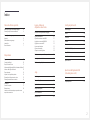 2
2
-
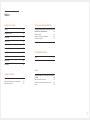 3
3
-
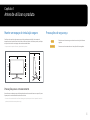 4
4
-
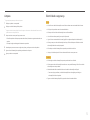 5
5
-
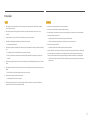 6
6
-
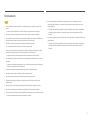 7
7
-
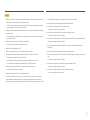 8
8
-
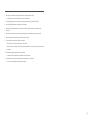 9
9
-
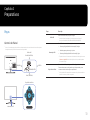 10
10
-
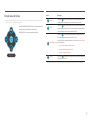 11
11
-
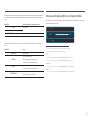 12
12
-
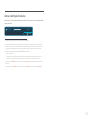 13
13
-
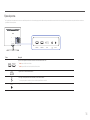 14
14
-
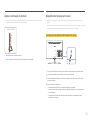 15
15
-
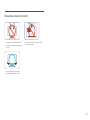 16
16
-
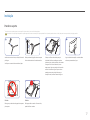 17
17
-
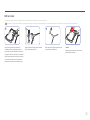 18
18
-
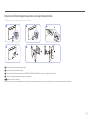 19
19
-
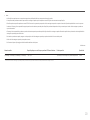 20
20
-
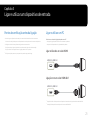 21
21
-
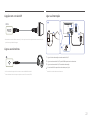 22
22
-
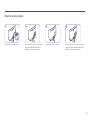 23
23
-
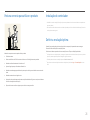 24
24
-
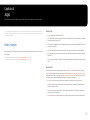 25
25
-
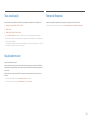 26
26
-
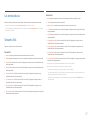 27
27
-
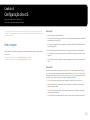 28
28
-
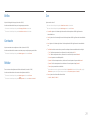 29
29
-
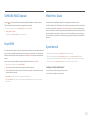 30
30
-
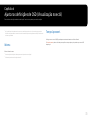 31
31
-
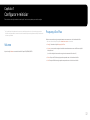 32
32
-
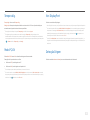 33
33
-
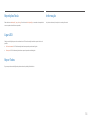 34
34
-
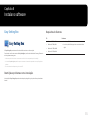 35
35
-
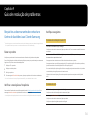 36
36
-
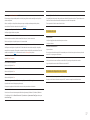 37
37
-
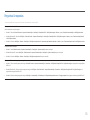 38
38
-
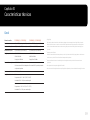 39
39
-
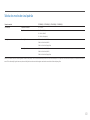 40
40
-
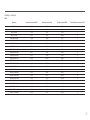 41
41
-
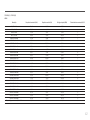 42
42
-
 43
43
-
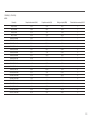 44
44
-
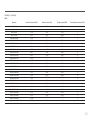 45
45
-
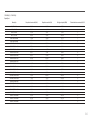 46
46
-
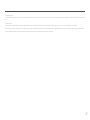 47
47
-
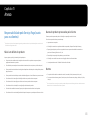 48
48
Samsung C27JG50QQU Manual do usuário
- Categoria
- TVs
- Tipo
- Manual do usuário